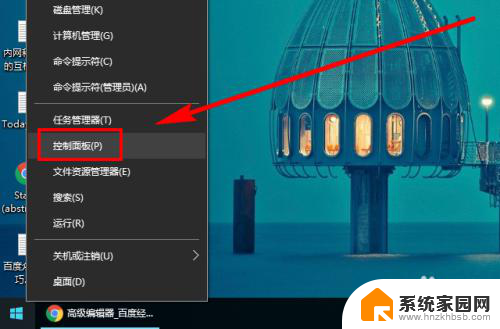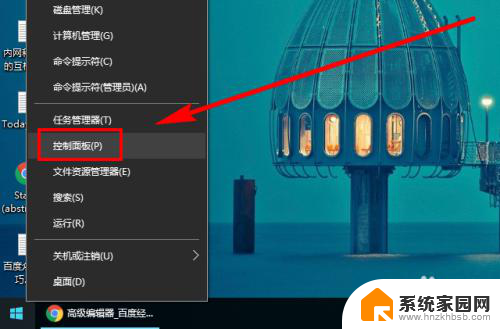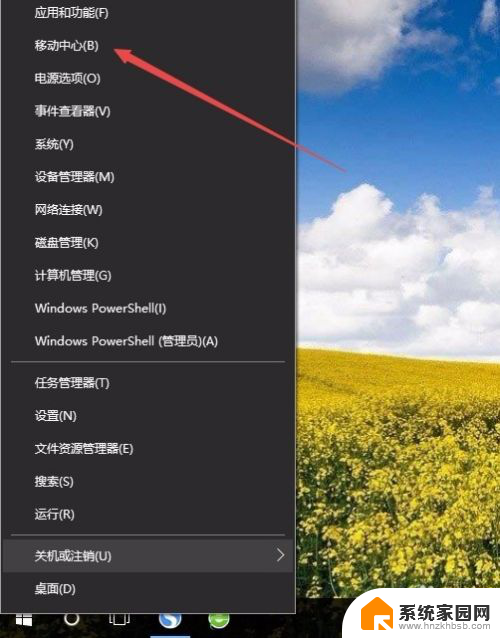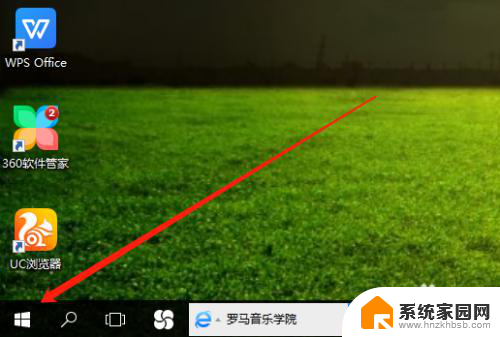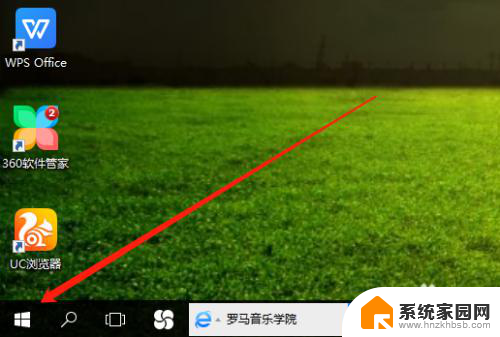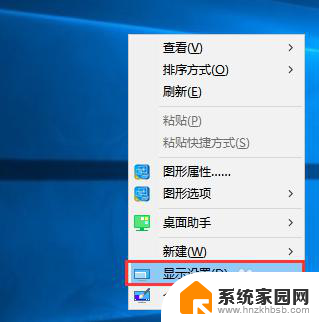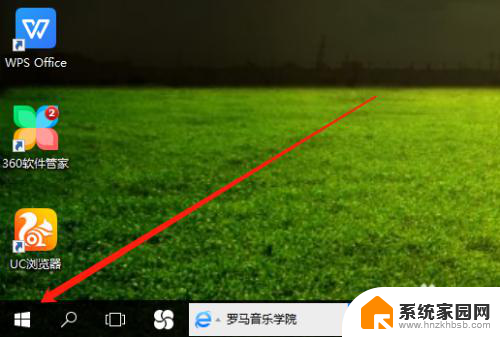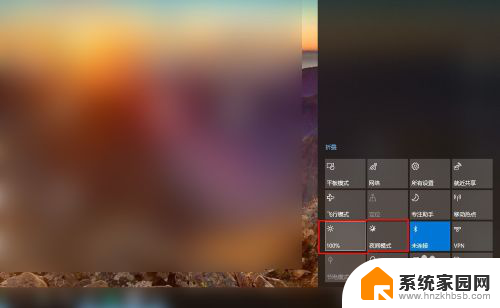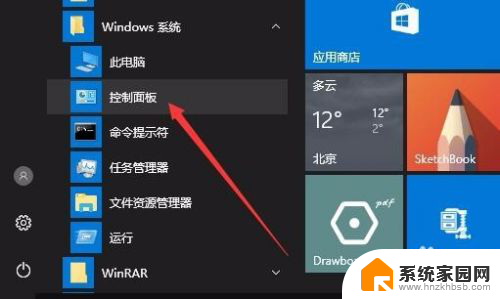windows10电脑亮度怎么调节? 如何在Win10系统中调整屏幕亮度
更新时间:2023-10-12 15:50:20作者:yang
windows10电脑亮度怎么调节,在使用Windows 10操作系统的电脑时,我们经常会遇到需要调节屏幕亮度的情况,而如何在Win10系统中调整屏幕亮度也成为了大家关注的问题。调节屏幕亮度不仅可以提升我们的视觉体验,还能有效节省电池电量。在本文中我们将介绍一些简单的方法来调整Windows 10电脑的屏幕亮度,让您轻松控制屏幕显示的明亮程度。无论您是在白天工作还是在夜晚休息,都能根据自己的需求来调节屏幕亮度,为您带来更加舒适的使用体验。
操作方法:
1.右键单击桌面左下角的【开始】按钮,点击【控制面板】。步骤截图如下所示:

2.在右上角位置,把【控制面板】中的【查看方式】选择为【小图标】。步骤截图如下所示:
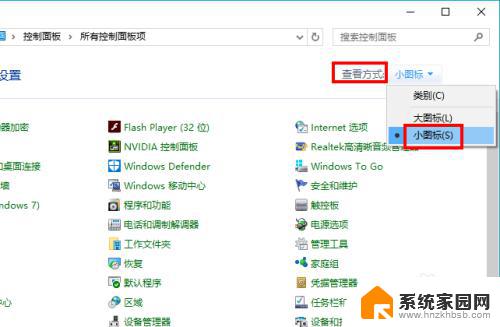
3.下拉功能列表,找到并点击【显示】功能,步骤截图如下所示:
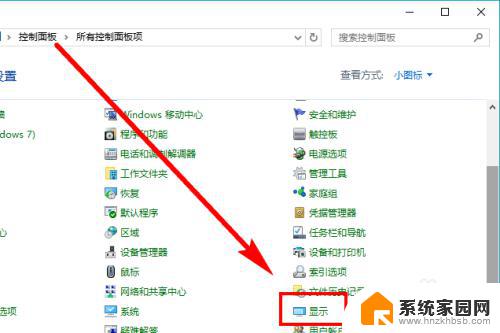
4.在左侧的导航列表中,点击【调整亮度】,步骤截图如下所示:
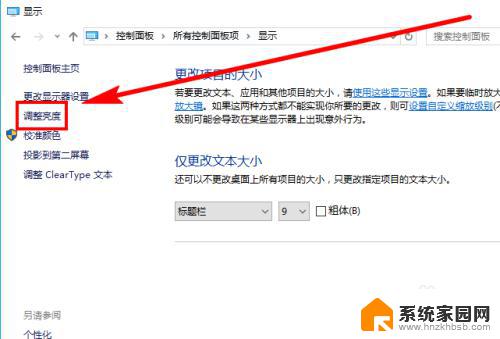
5.左右滑动滑块即可调节屏幕亮度,向左变暗。向右变亮,步骤截图如下所示:
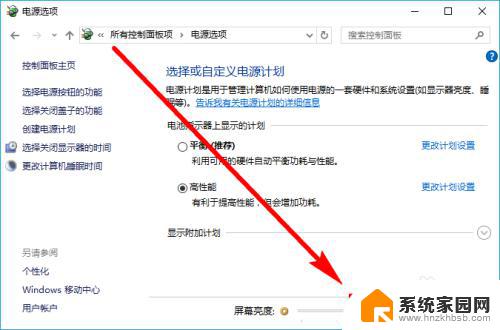
以上为windows10电脑亮度调节的全部内容,如果出现此问题,您可以按照小编的步骤解决,非常简单快速,一步到位。